Hướng dẫn cách dùng AirTag của Apple, giúp bạn tìm lại các đồ vật bị mất của mình cực đơn giản

Tại sự kiện Spring Loaded 2021 vừa qua, Apple đã chính thức ra mắt thiết bị theo dõi AirTag. Với hình dáng tròn nhỏ, AirTag giúp bạn dễ dàng tìm kiếm lại các đồ vật bị mất của mình qua iPhone một cách nhanh chóng, nó còn có thể phát âm thanh. Sau đây sẽ là hướng dẫn cách dùng AirTag cho các bạn nhé.
1. AirTag là gì

AirTag là một thiết bị định vị Bluetooth giống như Tile gắn vào và giúp bạn tìm thấy các vật dụng như chìa khóa, ví, laptop hay thậm chí là ô tô của mình. Một đĩa tròn, phẳng, nhỏ với một con chip U1 tích hợp mạnh mẽ, cho phép bạn xác định vị trí các mục dễ dàng khi được kết nối với ứng dụng Find My của Apple và cũng hoạt động với Siri.

Với AirTag mới, Apple sẽ phải cạnh tranh với các sản phẩm định vị thông minh tương tự như Tile hay Galaxy SmartTag từ Samsung. Nhưng việc AirTag được tích hợp sâu với iOS và iPhone giúp sản phẩm trở thành một thách thức đáng kể. AirTag dự kiến sẽ lên kệ vào ngày 30/4 sắp tới.
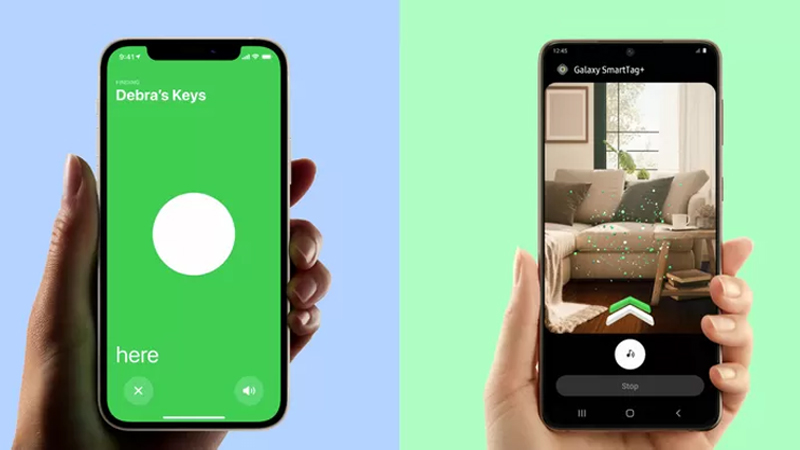
2. Hướng dẫn dùng AirTag để tìm đồ vật bị mất
Bước 1. Bạn cần theo dõi một đồ vật giá trị nào đó, hãy gắn AirTag vào chúng. Thật dễ dàng để gắn AirTag vào bất kỳ thứ gì bằng các vòng đầy màu sắc của Apple. AirTag được bán riêng lẻ hoặc theo gói 4 chiếc. Khi mua AirTag từ Apple.com hoặc ứng dụng Apple Store, bạn có thể cá nhân hóa nó bằng tên viết tắt của mình. Một biểu tượng cảm xúc hoặc cả hai. Dịch vụ này đều miễn phí.
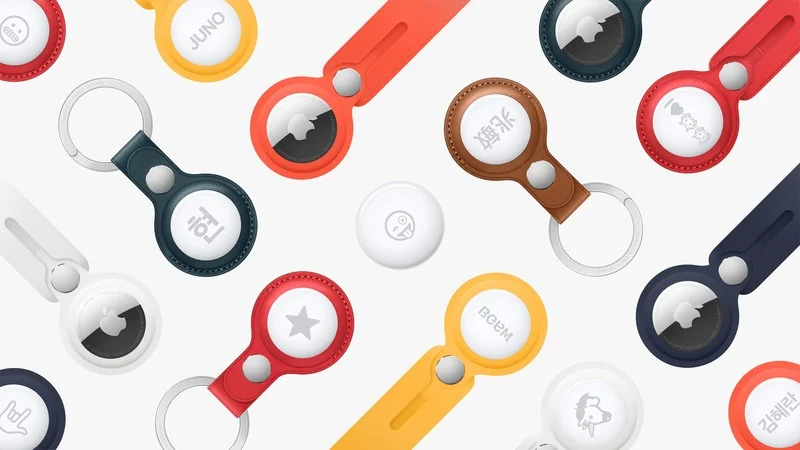
Bước 2. Thiết lập ngay lần chạm đầu tiên sẽ kết nối ngay AirTag với iPhone hoặc iPad của bạn. Nhập tên cho AirTag, đính kèm nó vào mục bạn muốn theo dõi trong ứng dụng Tìm là mọi thứ đã sẵn sàng. Bạn cũng sẽ nhận được thông báo AirTag trên Apple Watch của mình.
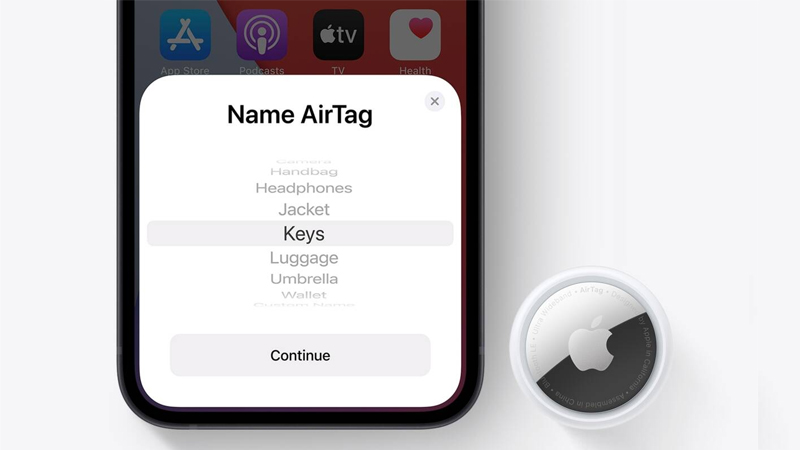
Bước 3. Nếu AirTag của bạn ở gần, iPhone của bạn có thể dẫn bạn đến thẳng nó với tính năng Tìm kiếm chính xác (Precision Finding). Bạn sẽ thấy khoảng cách đến AirTag của mình và hướng đi đến, tất cả là nhờ công nghệ Ultra Wideband.
Lưu ý: Tính năng Tìm kiếm chính xác (Precision Finding) khả dụng trên các thiết bị sau.
- iPhone 11
- iPhone 11 Pro và iPhone 11 Pro Max
- iPhone 12 và iPhone 12 mini
- iPhone 12 Pro và iPhone 12 Pro Max
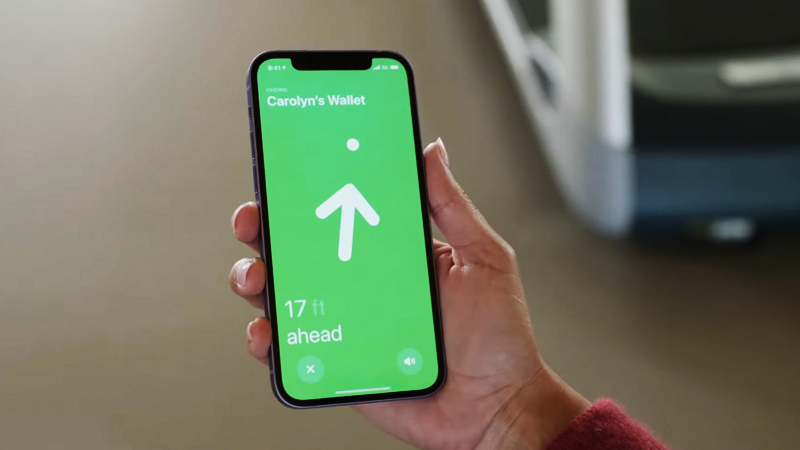
Bước 4. AirTag được thiết kế để ngăn chặn việc theo dõi không mong muốn. Nếu AirTag của người khác kết nối nhầm với thiết bị của bạn, iPhone sẽ nhận thấy thiết bị đó và sẽ gửi một cảnh báo. Sau một lúc, nếu vẫn không tìm thấy, AirTag sẽ bắt đầu phát âm thanh để cho bạn biết nó ở đó.
Tất nhiên, nếu bạn tình cờ đi cùng một người bạn có AirTag hoặc trên chuyến tàu với cả một nhóm người có AirTag, đừng lo lắng. Các cảnh báo này chỉ được kích hoạt khi AirTag được tách khỏi chủ sở hữu của nó.
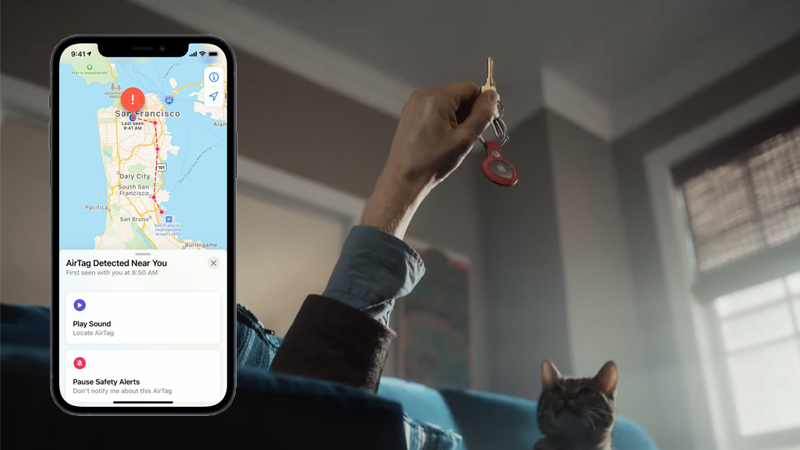
AirTag được thiết kế để duy trì hoạt động hơn một năm đối với pin tiêu chuẩn mà bạn có thể dễ dàng thay thế. Và iPhone sẽ cho bạn biết khi nào cần thay pin mới. Giả sử bạn đã gắn thẻ khóa của mình và lỡ làm rớt chúng vào một vũng nước. Không sao cả, AirTag của bạn có khả năng chống nước.

Chúc các bạn thành công. Nhớ ấn Like và Chia sẻ ủng hộ mình nhé. Ngoài ra, bạn có thể xem thêm cách kiểm tra và thay pin trên AirTag nhé
Xem thêm:
- Cách cập nhật iOS 14.5 RC chính thức để sử dụng những tính năng xịn sò mới nhất cho iPhone của bạn
- Apple ra mắt thẻ theo dõi đồ vật AirTag: Thiết kế đơn giản, có thể gắn vào theo dõi mọi thứ, giá ngon chỉ hơn 600 ngàn đồng
- Tất tần tật về iOS 15: Thiết bị nào hỗ trợ, có nên lên iOS 15 không?














































































.jpg)






ĐĂNG NHẬP
Hãy đăng nhập để comment, theo dõi các hồ sơ cá nhân và sử dụng dịch vụ nâng cao khác trên trang Tin Công Nghệ của
Thế Giới Di Động
Tất cả thông tin người dùng được bảo mật theo quy định của pháp luật Việt Nam. Khi bạn đăng nhập, bạn đồng ý với Các điều khoản sử dụng và Thoả thuận về cung cấp và sử dụng Mạng Xã Hội.